
Cómo insertar un botón de PDF en WordPress para descargar un PDF
por Olivia Baker
¿Quieres insertar un icono de PDF que dirija a tus lectores directamente a un archivo para que lo editen y lo descarguen? ¡Smallpdf puede ayudarte!
¿Quieres insertar un icono de PDF que dirija a tus lectores directamente a un archivo para que lo editen y lo descarguen? ¡Smallpdf puede ayudarte!
Cuando uno piensa en PDF, automáticamente piensa en Adobe. Después de todo, no habría PDFs sin ellos, por lo que no es de extrañar que sean el software de PDF más utilizado. Cada vez que abres un archivo PDF, se te pide que descargues o abras Acrobat Reader. Los dos van de la mano, y es gratis, así que ¿por qué no lo harías?
Si quieres también editar archivos sin coste adicional, Adobe ofrece una prueba gratuita de 7 días para Acrobat DC. Sin embargo, si buscas una solución a largo plazo, esto puede resultar bastante caro.
Si estás buscando una solución gratuita y a largo plazo, para ti y tu sitio web, ¡has venido al lugar correcto! Con la herramienta Insertar PDF de Smallpdf, puedes enviar a tus lectores directamente a un archivo para que lo editen y descarguen, sin la molestia de instalar herramientas adicionales.

Así que, ¡comencemos!
Cómo insertar un icono de PDF en Wordpress
Copia la URL del archivo PDF al que quieres redirigir a tus lectores.
Ve a la herramienta Insertar PDF.
Pega la URL en el campo “Añadir el enlace del PDF aquí”.
Decida si quieres que tu icono de PDF sea una imagen o un texto.
Podrás ver una vista previa de tu icono, en la que también puedes hacer clic para probarlo.
Copia el código generado por la herramienta, ya sea a través de Ver Código, o automáticamente haciendo clic en Copiar Código.
Elige la entrada o página de Wordpress en la que quieres insertar el icono de PDF.
Haz clic en Añadir Bloque, y selecciona HTML Personalizado.
Pega el código copiado de la herramienta Insertar PDF.
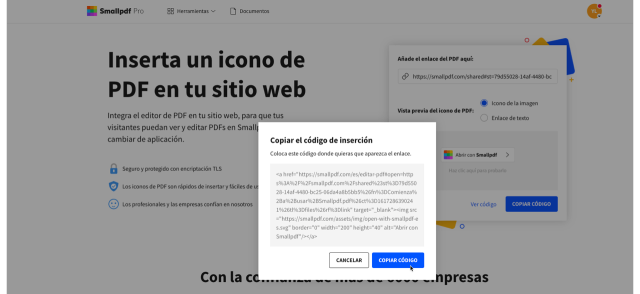
¡Ahora puedes utilizar el tiempo que te has ahorrado al no tener que intentar crear tu propio código, simplemente siéntate y relájate!
Otras herramientas para ayudar a ti y a tus lectores
Antes de empezar, si tienes un archivo que quieres insertar, pero no es un PDF, ¡no te asustes! Solo tienes que echar un vistazo a las herramientas de Smallpdf, donde puedes convertir en PDF archivos de imagen (como JPG), Word, PowerPoint e incluso Excel. O, si solo necesitas modificar el formato o editar un archivo PDF existente, puedes aprovechar al máximo las herramientas. Ya sea que quieras unir, dividir o comprimir tu archivo, lo podemos solucionar.
Probablemente te preguntes también cómo funcionará en tu sitio web. Cuando tus lectores hagan clic en el icono de PDF, el archivo PDF se abrirá en una nueva ventana, y les permitirá acceder a todas las funciones, sin necesidad de instalar una aplicación adicional. Podrán escribir directamente en el archivo, ya sea con texto o dibujando a mano alzada, o utilizar la herramienta de firma electrónica y muchas más. Por supuesto, luego hay opciones para compartir y descargar a tu dispositivo, Dropbox, Google Drive y Smallpdf.
Si alguna vez necesitas cambiar el archivo al que conduce tu botón PDF, solo tienes que volver a seguir los pasos anteriores para reemplazar el código, y el contenido de tu sitio web se actualizará en un abrir y cerrar de ojos.
Artículo adaptado y traducido por Esmeralda Rihs.



